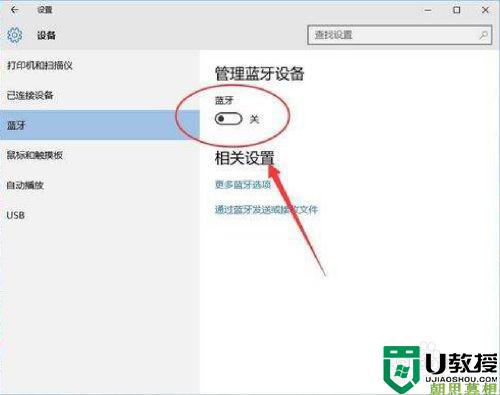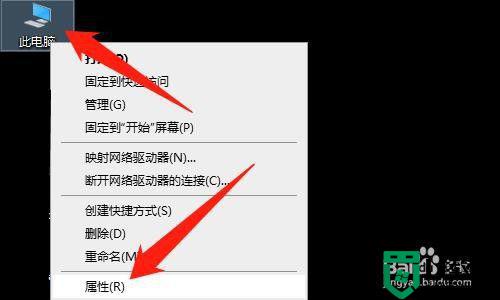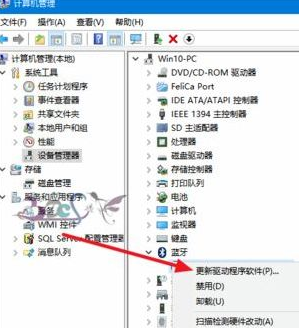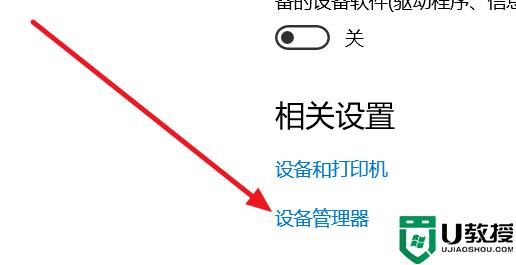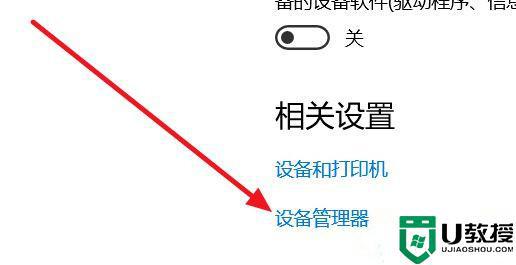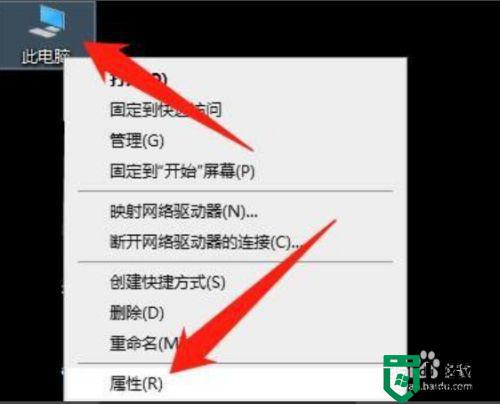怎么重装w10蓝牙驱动 w10系统如何安装蓝牙驱动
时间:2021-09-26作者:xinxin
现阶段,用户都会喜欢通过蓝牙功能来进行win10电脑的连接使用,同时也需要对系统中的蓝牙驱动进行及时的更新,不过有些用户的win10系统中的蓝牙驱动出现故障,导致需要进行重装,那么怎么重装w10蓝牙驱动呢?接下来小编就来告诉大家w10系统安装蓝牙驱动操作方法。
推荐下载:电脑公司w10免激活
具体方法:
1、按下键盘上的【Win】+【X】,选择【设备管理器】。
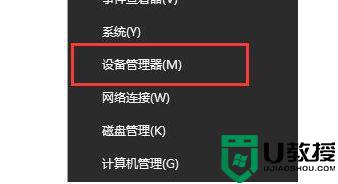
2、然后展开【蓝牙】。
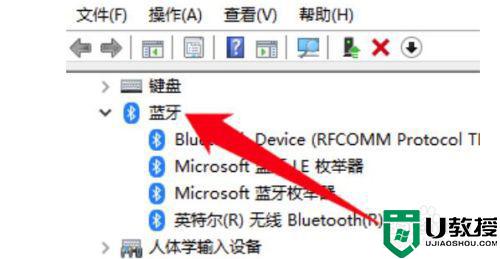
3、鼠标右键【Bluetooth】选项,选择【更新驱动程序】
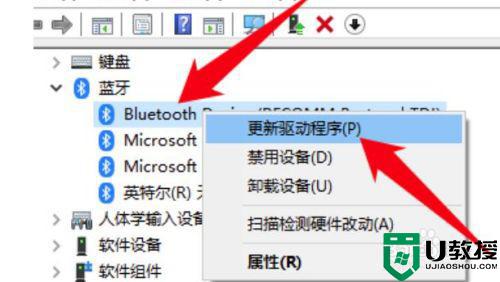
4、然后选择一种更新方式,
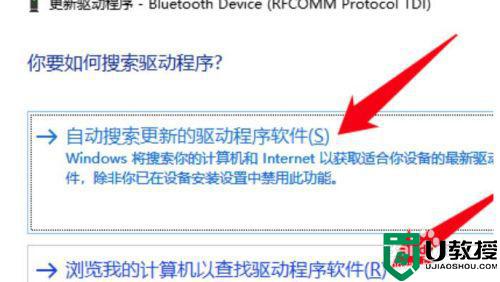
5、选择完以后就会自动的进行更新了。
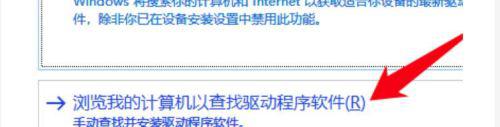
以上就是有关w10系统安装蓝牙驱动操作方法了,有需要的用户就可以根据小编的步骤进行操作了,希望能够对大家有所帮助。